  |
|
|
| Автор |
Повідомлення |
kszitadel
VIP

З нами з: 02.09.09
Востаннє: 29.12.25
Повідомлень: 376
|
 2010-02-14 19:56 2010-02-14 19:56 |
У народу на Толоці постало питання, що скачані DVD-Video (особливо DVD9) при запису на DVD-R / DVD-R DL можуть некоректно читатися, хоча на компі, здавалось би, нормально відтворюються з теки.
Тож вирішив перекласти й викласти тут інструкцію, як записати (у т. ч. з теки, а не образу) диск сумісний зі стандартом DVD-Video, який гарантовано читався б на всіх плеєрах. Виявляється, найкращі результати забезпечує прога ImgBurn, а Nero й інші популярні програми можуть час від часу нас підло підводити!
Запис DVD-Video, DVD-Data за допомогою ImgBurn
Автор: tartak
Джерело: 
Переклад: kszitadel
Текст передаю максимально наближеним до оригіналу (переклад без зміни змісту). Передмова від автора інструкції Я довго збирався написати посібник, давно вже зробив скріни, але отут сам автор ImgBurn'а написав куди-більш докладну інструкцію, ніж колись. Мені лишалося зробити вільний (досить і досить) переклад з більшою кількістю додавань і ліричних відступів. Пару слів про програму ImgBurn та її автора Автор ImgBurn, LIGHTNING UK! - людина прославлена. Він створив DVD Decrypter, програму, що вперше дала масам можливість копіювати DVD, тобто, по суті, що зробила можливим саме наше хобі. 
Через погрозу судових переслідувань, він був змушений припинити подальшу роботу над Декриптором і перемкнутися на ImgBurn. Завдяки накопиченому досвідові роботи з DVD-Video, LUK! знову створив унікальну за можливостями програму - при тому, що офіційні подробиці стандарту ДВД Відео ніколи не були, і не будуть у відкритому доступі. Програм для запису CD і DVD - десятки, якщо не сотні. Що робить ImgBurn унікальним?
Запис DVD-Video у корені відрізняється від простого копіювання файлів ifo/bup/vob на диск. Мало того, що повинні бути створені дві файлові системи, ISO і UDF, на DVD повинна бути ще й нефайлова система, при якій vob'и розташовані відповідно до вказівників в ifo. У той час як комп'ютерні приводи й окремі просунуті плеєри можуть зчитувати дані через наявні файлові системи, стандартні плеєри використовують саме нефайлову систему вказівників. для допитливих Створити необхідні файлові системи може практично будь-яка програма для запису (наприклад Alcohol 120% і старі версії Nero). Досить багато програм (наприклад, останні версії Nero, Roxio, RecordNow) можуть записати диск у моді "DVD Video", тобто розташувати vob файли відповідно до вказівників в ifo. Проблема в тім, що як після стандартного ріпування файлів зі штампованого диска, так і на виході після "однокнопкових" програм типу Shrink і Nero Recode, ці вказівники, як правило, не годяться для запису диска в повній відповідності зі специфікаціями ДВД Відео. Ця проблема особливо критична для двошарових дисків DVD-9. Виходить, що для запису конформного диска, ifo/bup файли практично завжди повинні бути змінені.
Дуже поодинокі програми (RecordNow, diskjuggler, vso) здатні частково відредагувати ifo/bup і роблять це тільки для установки переходу із шару на шар на DVD-9. В останніх версіях Nero навчилася редагувати покажчики, але робить це без дотримання вимог стандарту. Тільки ImgBurn завжди коректує вказівники для повної відповідності стандарту. Тільки ImgBurn використовує максимально гнучкий алгоритм визначення точки переходу на DVD-9, розроблений в PgcEdit. Таким чином, серед програм, що спеціалізуються на запису, ImgBurn - фактично єдина, здатна створити конформне DVD-Video у всіх випадках, коли це фізично можливо (і чесно відмовиться писати диск, якщо це неможливо). Перш ніж перейти до інструкції, кілька слів про особливість у термінології в ImgBurn. У старих версіях, ImgBurn умів писати диски тільки з використанням образу (звідси й назва програми). Або готового образу з іншої програми (майже напевно не конформного), або з попереднім створенням власного. В останніх версіях, ImgBurn навчився писати диски прямо з файлів у папці VIDEO_TS, створюючи образ (і коректуючи ifo файли) на льоту. Однак ця мода називається 'Build', а зовсім не 'Write' - як можна було б очікувати (у моді 'Write' пишеться диск із образа).
Власне Інструкція по роботі з програмою
Написана для версії 2.3.2, оновлено для 2.4.2.0 (на момент перекладу є v2.5.0.0 - прим. перекладача) Інструкція Програму беремо (безкоштовно, цебто, задарма) на сайті автора ImgBurn.com. За бажанням, там же беремо русифікатор. (Є також на сайті й український мовний файл, проте не оновлюваний з серпня 2008 року - прим. перекладача)
Для значного спрощення подальших дій, файли DVD Video повинні бути розумно розташовані. Будемо вважати, що всі фільми розташовані на драйві Z:. У кожного фільму повинна бути своя папка з назвою, що відповідає фільму, скажемо 'SUMMER_HOLIDAYS_2007'. Усередині цієї папки створюємо папку VIDEO_TS. Усередину її кладемо DVD Video файли (IFO/BUP/VOB). У нашім прикладі, IFO/BUP/VOB опиняються в папці Z:\SUMMER_HOLIDAYS_2007\VIDEO_TS
1. Є всьому свій початок...
Запускаємо ImgBurn і вибираємо "Запис файлів/папок на диск". Не бентежтеся дивним висловленням аж унизу вікна - це одна із сотні улюблених фраз автора, вони з'являються випадковим чином. 
 2. Нині в моді - Будувати.
2. Нині в моді - Будувати.
Перемикаємося в моду 'Build' (починаючи з версії 2.4, цей крок можна пропустити, мода 'Build' виявляється вже обраною за вас):
 3. Не потрібен нам образ...
3. Не потрібен нам образ...
Тепер ми повинні повідомити ImgBurn, що ми збираємося писати на диск,а не створювати образ. У меню 'Output' перемикаємося з 'Image' на 'Device' (починаючи з версії 2.4, цей крок можна пропустити, опцію 'Device' вже обрано за вас):
зазначу, що ImgBurn запам'ятовує всі установки, так що наступного разу цей і попередній кроки Вам не знадобляться (починаючи з версії 2.4, ці два кроки просто не потрібні).
Тепер Ваш екран повинен виглядати так:
 4. Cherchez la film!
4. Cherchez la film!
Повідомляємо розташування папки VIDEO_TS (саме наявність цієї папки повідомляє ImgBurn, що ми пишемо DVD-Video; якщо її немає, то файли будуть записані просто як дані, що можна зробити й будь-якою іншою програмою). Клацаємо на кнопку 'Browse for folder...': Примітка для особливо прискіпливих Насправді, vob/ifo/bup файли можуть лежати де завгодно. Навіть якщо ми полінувалися помістити їх у папку VIDEO_TS, ImgBurn досить розумний, щоб запідозрити наші щирі наміри - пропалити DVD-Video. Про що він і запросить підтвердження: чи хочемо ми писати ці файли як DVD-Video (і тоді він помістить їх усередину папки VIDEO_TS і займеться всією іншою магією), або таки записати їх як є, просто файли.
Проте, я завжди створюю папку VIDEO_TS сам. Це організує, та й ImgBurn тоді не задає зайвих питань. А головне: багато софт-плеєрів вимагають наявності цієї папки для коректного відтворення. А я ніколи не пишу на диск, попередньо не переглянувши вибірково фільм і переконавшись у відсутності неприємних сюрпризів і правильної навігації в меню. 
обираємо папку й клацаємо 'OK':
повний шлях до теки з'явився у вікні 'Source':
Альтернативно, ми можемо перетягнути теку VIDEO_TS з Explorer (Commander, Opus і т.д.) прямо у вікно 'Source'.
5. Перевірка на вошивість.
Переконаємося, що всі установки правильні. Власне, за замовчуванням вони всі й так правильні, так що цей крок потрібний, тільки якщо Ви щось навіщось поміняли. До того ж, ImgBurn повідомить, якщо щось серйозно не так. Перемкнемося на закладку 'Options' - всі установки повинні бути як на рисунку:
Якщо щось не так (або ліньки дивитися), клацаємо на 'Reset Settings'.
6. Не перевищуйте!
Якщо диск усе ще не вставлений, вставляємо його зараз. Перемикаємося на закладку 'Device' і виставляємо швидкість запису (для двошарових DVD+R DL, я рекомендую не більше 4х, найкраще 2.4х, для DVD+/-R - половину номінальної швидкості, тобто, не більше 8х)):
 (Бо буде вам інспектор Петренко - прим. перекладача)
(Бо буде вам інспектор Петренко - прим. перекладача)
Зазначу, що якщо Ви налагодите автоматичний вибір швидкості (див. інструкцію нижче), цей крок не знадобиться.
7. Ключ на старт!
Тепер ми майже готові розпочати запис. Радісно клацаємо на здоровецькій кнопці 'Write':
 8. Забули дитя назвати...
8. Забули дитя назвати...
Замість того, щоб почати запис, програма запросить нас про ім'я тому (Volume Label) для диска. Це те, що ми потім побачимо в Explorer (Commander, Opus,...), коли вставимо пропалений диск у привод. Ми могли б указати його ще раніше, у закладці 'Labels'. Але якщо Ви послухалися ради й розташували файли так, як я рекомендував на початку інструкції, те зараз це зробити значно простіше - нічого не треба друкувати.
ImgBurn автоматично згенерує назву диска одним з наступних способів (і саме в такому порядку, використовуючи наступний спосіб, якщо попереднього ім'я не дав):
а) з назви диска, зазначеного в таблиці ' DVD-TEXT' у файлі IFO (неважливо, що це таке; скоріш за все, там нічого не зазначено);
б) з назви папки, у якій зберігається папка VIDEO_TS – варіант на картинці. Якщо Ви врахували мою пораду про організацію зберігання файлів, ImgBurn імовірно використає цей спосіб і вибере ім'я, що Ви самі надали теці (правильніше усього, коли ще скачували торрентом);
в) з назви драйву, якщо папка VIDEO_TS лежить прямо в корені.
Змініть назву, якщо схочете. Можете скористатися кнопками із зеленими стрілками - щоб копіювати текст між віконцями.
Задоволені назвою? Клацаємо на 'Yes'.
9. Подвійне дно.
Якщо фільм уміщається на DVD-5, Ви не побачите наступного діалогу й цей крок не знадобиться.
Однак саме робота із двошаровими дисками DVD-9 піднімає ImgBurn на недосяжну для інших програм висоту.
Ми повинні обрати точку переходу між шарами - Layer Break. У цьому місці лазер перефокусується з одного шару на інший. При програванні, у цьому місці може виникнути затримка, до 1,5 - 2 секунд, але гідні плеєри роблять це миттєво.
Деякі інші програми (RecordNow), які правильно виставляють точку переходу, роблять цей вибір за нас, але, можливо, не кращим способом. RecordNow або відразу починає запис, або взагалі відмовляється, якщо не може знайти підходящу точку (це чесний підхід; от Nero ніколи не відмовиться, навіть якщо свідомо писати не можна). ImgBurn надає вибір, але робить його максимально простим. Ми всього лише повинні зробити вибір з декількох можливостей. Відразу підкреслю, будь-який вибір є законним і призведе до створення конформного DVD-Video. При цьому, ImgBurn має найгнучкіший алгоритм виставляння точки переходу: йому вдається це зробити в більшості ситуацій, у яких RecordNow викидає білий прапор.
Можливості для точки переходу, які тут перераховані, це блоки (Cells) усередині фільму. Блоки більш-менш відповідають главам (те, що ми можемо вибрати при перегляді): глава може містити кілька блоків, але границя між главами - це завжди границя блоків. Якщо вам цікаво, що означають назви стовпців - див. прихований текст: Детальніше LBA - Logical Block Address, адреса сектора на диску (1 сектор = 2 КБ).
Padding - кількість нульових секторів (заповнених бінарними нулями), які повинні бути створені на диску перед першим файлом з папки VIDEO_TS.
% - розподіл даних між шарами.
Інші стовпці належать до внутрішньої ієрархічної організації DVD.
VTS - Video Title Set (фільм, скоріш за все, буде в одному VTS, бонуси - в іншому).
LU - Language Unit. Тільки меню складаються з LU, які вже, у свою чергу, поділяються на PGC. Інша частина VTS складається з PGC. Оскільки для точки переходу малоймовірно потрапити в область меню, то всі LU на тій картинці із кроку 8 майже завжди будуть N/A, "не визначене".
PGC - Program Chain. Cell - блок, комірка.
V/C ID - VOB ID Change, тобто номер VOB'а / номер блоку в межах даного VOB'а.
Time - час із початку даного VTS.
SPLIP - "Seamless Playback Linked In PCI", термін прийшов з IfoEdit.  Картинка вгорі - найбільш типова: декілька сірих зірочок і одна жовта або синя.
Картинка вгорі - найбільш типова: декілька сірих зірочок і одна жовта або синя. Колір зірочок підказує кращий, з технічної точки зору, вибір точки переходу. Зверніть увагу: у лінії із синьою зіркою, в останньому стовпці (SPLIP) - 'No'. Це означає, що на оригінальному диску, у цьому місці відсутній прапорець 'seamless', 'безшовний'. Вірна ознака точки переходу в оригіналі. Обираємо не замислюючись.
Можлива ситуація з однією або декількома зеленими зірочками. Зелена зірка - ідеальний варіант: перехід абсолютно непомітний, оскільки відповідає початку нової серії/частини.
Суворий вибір: одні сірі зірки. У стовпці SPLIP - всі 'Yes'. Якась аномалія оригінального диска (або реавторингу), цього не повинно бути за стандартом. Нічого страшного! Пам'ятаєте, що блок, який ми виберемо, опиниться першим на 2-му шарі; це те, що ми побачимо відразу після переходу із шару на шар (і можливої паузи). Зрозуміло, ми повинні постаратися уникнути переходу усередині швидкої сцени. ImgBurn дозволяє нам швидко переглянути те, що ми вибираємо, блок за блоком!
Вибираємо будь-яку лінію й клацаємо 'Preview Selected Cell'. Тепер ми побачимо, що відбувається у фільмі в цей момент:
У вікні для перегляду, Cell 1 - те, що буде програватися безпосередньо перед точкою переходу; Cell 2 - відразу після. Ви можете переглядати покроково, кадр за кадром (кнопки '<' і '>'). Або скористатися повзунком. Переглянули, закрили ('Close Preview'). Дивимося наступний блок.
Ніяк не можете зробити вибір? Кілька зелених зірочок або трохи сірих, усе зі статичними сценами? Ну добре, вибирайте зірку з невеликим padding у другому стовпці. Це, напевно, точка переходу в оригіналі. І таких декілька, у всіх padding менше 100? Оберіть ту, за якої розподіл по шарах ( 3-ій стовпець) ближче всього до 50/50. Запис буде провадитися далі від краю – найбільш уразливого місця на диску (і постійно замацаного пальцями).
Ще раз підкреслю - вибір не критичний, поганого немає: ми вибираємо між нормальним, трішки кращим і добрим.
Обрали? Зітхнули з полегшенням і клацнули 'OK' (поки одна з ліній не обрана, клацнути 'OK' не вдасться). У жодному разі не чіпайте опції, особливо 'Don't update IFO/BUP files'! Детальніше Як я вже пояснював, покажчики у файлах IFO/BUP повинні бути поміняні. Зрозуміло, ImgBurn не торкне файли на хард-драйві, а поміняє файли на записуваному диску. У результаті ці службові файли на диску будуть відрізнятися від того, що на вінті. Хочете видалити фільм з вінта після запису диска, але мати можливість повернутися на роздачу? Збережіть файли IFO/BUP на вінті, вони важать усього трохи кілобайт 
Що буде робити ImgBurn із точкою переходу? Біла магія! Опис чарів ImgBurn займеться арифметичними обчисленнями. Адреса точки переходу повинна припадати на обрану границю блоків, але при цьому ділитися на 16. Будуть створені прокладки з нулів (padding) на обох сторонах диска, щоб цього домогтися. Будуть створені щілини між IFO і BUP файлами, мінімум в 32 кб (16 секторів, тобто, один ECC блок) - щоб один поганий сектор не вбив відразу й IFO і його резервну копію BUP. Будуть поміняні покажчики в IFO і BUP, відповідно до створеного розміщення всіх файлів. В IFO і BUP буде виставлений прапор ' non-seamless' для точки переходу.
Загалом, якщо вже знати, що і як робить ImgBurn, то нічого надскладного в цій арифметиці й маніпуляціях немає. Однак, от що цікаво: професійні програми типу Gear, розраховані на створення образів для штампованих заводських дисків, чомусь не в змозі це зробити. Профі, з його ноу-хау, повинен сам усе порахувати, на папірці. 10. Point of no return.
Підсумковий діалог, після якого почнеться запис. Зверніть увагу на цікаву деталь: ми вказали тільки папку (VIDEO_TS), а ImgBurn збирається писати дві. Не хвилюйтеся - він автоматично додає порожню папку AUDIO_TS. Буквоїд, дотримує стандарту до останньої детальки.
Якщо ви не заощаджували на бовдурках і в гарний різак вставлена двошарова болванка від Вербатім (або ДВД-5 - від Taiyo Yuden, Вербатім, Maxell, Соні, TDK), сміливо тицяємо кнопку 'Yes':
Якщо у вас будь-яка інша бовдурка, або древній різак невідомого виробника, то рекомендується постукати по дереву (голові?), або виконати інші магічні обряди на виконання майже безнадійної справи. Мінздрав попереджає...
11. Контора пише...
Запис і верифікація диска займе чимало часу. Займіться й Ви чимсь корисним, відійдіть від комп'ютера. У всякому разі, не намагайтеся робити речі, які майже повністю відтягнуть на себе доступ до жорсткого (типу розпакування величезного архіву або термінової перевірки на наявність шкідливих как).
До появи комп'ютерів, людина міг необмежено довго дивитися на три речі - воду, вогонь і працюючу іншу людину. Комп'ютери додали індикатор прогресу до цього списку. Якщо вже ви стежите за індикатором і 'Time Remaining', зверніть увагу на показники буферів. Верхній показує заповнення буфера в пам'яті комп'ютера. Звичайно він повинен перебувати на 100%, якщо тільки у вас не працює купа програм з інтенсивним доступом до хард-драйву. Нижній показує буфер приводу й звичайно не опускається нижче 80%. Якщо один або обидва буфери іноді спорожняються, не варто особливо хвилюватися, диск однаково повинен записатися нормально - за це в приводі відповідає технологія Burn Proof (під різними назвами). Адже в привода увімкнений Burn Proof? Проте, якщо буфери спорожняються часто, комп'ютером варто зайнятися ..., але це інша історія.
 Увага!
Увага! Після закінчення запису, ImgBurn відчинить привод, і відразу закриє його знову, після чого почнеться верифікація. Якщо ви пишете на убудованому приводі ноутбука, то вам доведеться привод закрити вручну. Придушіть бажання відключити верифікацію - краще маленька незручність, чим великий розлад потім. Погані бовдурки зустрічаються...  (А я ніколи не верифікую нічого, окрім перевірки записаного диска на відкриття-невідкриття якогось файлу; якщо диск дуже цінний, то пишу його у двох екземплярах (DVD5 ясна річ). Покладаюся на Verbatim, які мене не підводять, на відміну від інших – прим. перекладача kszitadel)
12. Блага звістка!
Жах без кінця нам не загрожує. При використанні гарних бовдурок ( див. примітка), гідного різака й розумної якості комп'ютера, ImgBurn зіграє веселу мелодію й повідомить радісну звістку. Вам залишається клацнути 'OK':
 Кінець - ділу вінець!
Кінець - ділу вінець! 
Вийшла доволі довга інструкція. Насправді, після одного разу, ви зрозумієте, що всі підготовчі процедури займають 3 клацання, 10 секунд. 1) Обрати, 2) Палити, 3) Підтвердити намір. Для двошарових DVD додається ще два клацання – Обрати й Підтвердити Точку переходу.
Удачі!   Важлива примітка:
Добрих DVD-5 (+R) досить багато: виробництва Taiyo Yuden (media id, що починаються звичайно з TYG або YUDEN), Verbatim/Mitsubishi (media id, що починаються з MCC), TDK (media id, що починаються з TDK), Maxell/Hitachi (media id, що починаються з MXLR або MAXELL) та деякі інші.
Добрі DVD-9 (+R DL) - тільки Verbatim (Mitsubishi-Kagaku Media), media id, що починається з MKM.
Ніщо інше в цій темі всерйоз розглядатися не буде. (дослівно цитую автора інструкції - прим перекладача) 90% всіх помилок, обговорюваних у даній темі - наслідок використання болванок не від Verbatim. Навіть у Вербатім, не всі болванки рівноцінні: якщо є змога, купуйте тільки МКМ-001 (Сінгапур, номінально 2.4х). У МКМ-003 уже досить проблем.
Характерні приклади поганих, але широко розповсюджених болванок - Ricoh, Ritek і CMC (media id, що починаються з RICOHJPN, RITEK, CMC, PHILIPS, FUJIFILM і інші) - під найрізноманітнішими впакуваннями відомих брендів (включаючи TDK).
Запис DVD-Video одночасно с додатковими файлами.
Буває, що на DVD з фільмом є не лише тека VIDEO_TS (і порожня AUDIO_TS), але й додаткові файли й папки, призначені для комп'ютера (гра за мотивами фільму, інтернет-сторінка виробника й т.д.). Може бути так само папка JACKET_P - для скрінсейверa телевізора, коли плеєр стоїть на паузі (призначена для заміни лого залізного плеєра темою фільму, але не кожний плеєр може це використовувати). Нарешті, ви просто хочете додати якісь файли (наприклад - обкладинки, "килими", від коробки й диска). Залізний плеєр буде читати папку VIDEO_TS (і, можливо, JACKET_P), ігноруючи всі інші файли, розраховані на комп'ютер.
(А я, бувало, пихав з DVD-Video на диск які завгодно файли, наприклад ще якийсь цілий *.avi фільм, якщо відеоматеріали не заповнюють бовдурку, а залишають, скажімо 1 Гб місця. Пихав їх внагляк у AUDIO_TS, а виявляється, культурніше у свою теку - прим. перекладача). Зробити це простіше простого: Замість того, щоб на 4-ому кроці вказувати на саму теку VIDEO_TS, укажіть на теку, в якій лежить тека VIDEO_TS (у прикладі інструкції - 'SUMMER_HOLIDAYS_2007'). Усе, що там лежить, поруч із папкою VIDEO_TS, буде записано на диск. При цьому, уміст папки VIDEO_TS буде як і раніше записано як DVD-Video (і порожня тека AUDIO_TS буде автоматично додана на диск). Як наочний приклад: у папці 'E:\SEVEN_SAMURAI\D2' у мене лежать теки VIDEO_TS і JACKET_P, а також килимок Disc.jpg. Я вказав на папку 'D2'. Після клацання по значку калькулятора, з'явився стандартний діалог про вибір точки переходу (зрозуміло, він з'явиться, якщо потрібний обсяг DVD-9), а потім:
Хоча тек було дві, ImgBurn показує три теки - як і раніше автоматично додається порожня тека AUDIO_TS. Важливо пам'ятати, що наявність теки VIDEO_TS дає програмі сигнал про запис DVD-Video, а не просто файлів. Якби в теці 'D2' лежали звичайні теки й файли, то сама тека 'D2' виявилася б у корені диска (ми адже вказали на неї!) - див. унизу розділ по запис файлів. Віднайшовши теку VIDEO_TS, ImgBurn змінює логіку: вона опиняється в корені, а всі інші теки й файли - поруч із нею.
Точно такого ж результату я можу домогтися, якщо просто вкажу індивідуально на ті ж теки й файли:
Зверніть увагу, цього разу, я додав інший килим, Disc2.jpg, з іншої теки (за допомогою кнопки додавання файлів). |
|
|
|
 |
KevinCostner

|
 2010-02-14 20:44 2010-02-14 20:44 |
| kszitadel написано: | | Тема ще редагується... Будуть скріншоти (відбитки/світлини) та все інше. |
хоча поки редагуєш, та все ж перечитай є трохи помилок. І якщо я не помиляюся є українізація до цієї проги |
|
|
|
 |
Skiff
музика

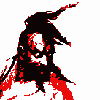
З нами з: 12.11.07
Востаннє: 23.12.25
Повідомлень: 3061
|
 2010-02-24 18:48 2010-02-24 18:48 |
|
|
|
|
 |
Sat
Частий відвідувач

З нами з: 15.01.10
Востаннє: 18.12.25
Повідомлень: 49
|
 2010-03-04 03:13 2010-03-04 03:13 |
дуже добра програмка!!!! вже декілька кг дисків записала. |
|
|
|
 |
hupalo
VIP

З нами з: 03.07.09
Востаннє: 20.08.17
Повідомлень: 516
|
 2010-04-11 19:31 2010-04-11 19:31 |
А для Лінукса щось? |
|
|
|
 |
Саммер
VIP

З нами з: 10.04.10
Востаннє: 03.10.21
Повідомлень: 287
|
 2010-04-25 09:34 2010-04-25 09:34 |
А при записі цією програмою конвертувати відео заздалегідь треба? І якщо треба, то якою? .... У мене DVDCreator, - і конвертує (правда, не дуже швидко) і записує. Диски читає навіть Sony. Чи варто мені переходити на ImgBurn? |
|
|
|
 |
kszitadel
VIP

З нами з: 02.09.09
Востаннє: 29.12.25
Повідомлень: 376
|
 2010-04-26 18:47 2010-04-26 18:47 |
До чого тут конвертування відео??
Я мав на увазі, якщо скачали з Інтернету саме DVD9 у форматі DVD-Video (тека VIDEO_TS з файлами VIDEO_TS.IFO, VIDEO_TS.BUP, VTS_01_0.IFO, VTS_01_1.VOB і т. д.) і хочете записати на двошаровий диск DVD+R DL, то ліпше всього використовувати ImgBurn та нормальні якісні диски від Verbatim. Запис у ImgBurn гарантуватиме, що диск дотримується стандартів DVD-Video. DVD-Video розміру DVD5 також добре записувати ImgBurn, але там уже не так критично - й інші проги можуть впоратись.
А що Ви робите DVDCreator? Створюєте DVD-Video з фільмів у інших форматах, щоб ішло на плеєрі? Тоді, звісно продовжуйте, якщо в оригінальному форматі *.avi фільми не читаються, хоча куди краще скачати повноцінний якісний DVDVideo (якщо є) і не мучитись.
Якщо ж ми записуємо не DVD-Video, а просто диск з кількома фільмами *.avi і плейєр таке читатиме, то немає проблем - записуємо звичайний DVD-ROM (ISO) проект в Неро (або DVD-ROM (UDF), якщо є файли розміром більше 2 Гб) звичайнісінькими файлами й не мучаємося.
ImgBurn не кодує відео, вона просто добре працює з образами дисків DVD-Video або зі скопійованою з DVD текою VIDEO_TS і записує їх на диски у відповiдностi до стандартів DVD-Video. Якщо ми не маємо DVD-Video джерела, а хочемо саме формат DVD-Video, звісно, треба спеціальні проги, які також конвертуватимуть у MPEG2, роблячи VOB. Якщо ж вже маємо MPEG2, то, напевно, чимось можна створити й без перекодування.
Я цим усім не займався - записую купу DVD-R та DVD+R DL дисків (бувало по 40 штук в день), але виключно до компа, а стосовно роботи з DVD-плеєром знаю лише теоретично те, що бачив краєм ока. Просто на було виникло питання, чому закачаний з Гуртому DVD9 не відтворюється на плеєрі, а я на торрентс ру прочитав відповідь і переклав цю статтю. Запитуйте, будь ласка, інших, якщо хочете точно знати з досвіду а не по чутках. |
|
|
|
 |
gt.a
Поважний учасник

З нами з: 10.12.08
Востаннє: 17.07.25
Повідомлень: 211
|
 2013-03-07 04:26 2013-03-07 04:26 |
kszitadel
| Цитата: | Якщо ж ми записуємо не DVD-Video, а просто диск з кількома фільмами *.avi і плейєр таке читатиме, то немає проблем - записуємо звичайний DVD-ROM (ISO) проект в Неро (або DVD-ROM (UDF), якщо є файли розміром більше 2 Гб) звичайнісінькими файлами й не мучаємося.
|
Мені потрібно було записати 3 *.avi файли загальним об'ємом 5.5 ГБ, один із них мав об'єм більше 2 ГБ (2.05 ГБ) на диск DVD+R DL Verbatim для подальшого відтворення їх на побутовому DVD програвачі. Програвач старенький - скоро йому буде 10 років. Файл об'ємом 2,05 ГБ, що записано на DVD-5 програвач відтворює не до кінця, а тільки до того часу (1 год. 31 хв. з 1 год. 33 хв.), що відповідає об'єму 2 ГБ.
Зрозуміло, що формат файлової системи для запису інформації потрібно було обрати UDF
Файл об'ємом 2,05 ГБ припав на перехід шарів.
Коли цю інформацію записав програмою Nero burning rom v. 8.3.6.0 - то файл об'ємом 2.05 ГБ відтворювався тільки приблизно 45 хв із загальної тривалості 1 год. 33 хв. того файла, перейти на якийсь визначений час у файлі програвач не міг. Крім того, коли відтворення будь-якого з тих файлів припиняв, натискаючи кнопку "Стоп", то коренева папка "отримувала" назву, що формувалася випадковими символами. Інколи й самі файли "змінювали" свої назви на якісь незрозумілі.
Коли ж записав програмою ImgBurn, перше, що помітив - працювала можливість переходу на потрібний час, файл відтворився до 1 год. 33 хв., після натискання кнопки "Стоп" назва кореневої папки та записаних файлів не мінялися.
Одним словом - висновок наступний. Можливо, Nero свіжіших версій і може зробити запис так, як це необхідно, але навіщо затрачати час, шукати громіздкий Nero із кейгеном чи серійником, експерементувати з ним, псуючи балванки, коли є готове рішення у вигляді безплатної програми ImgBurn.
Дякую kszitadel за викладену інформацію. Саме завдяки їй мені вдалося зробити те, що було необхідно. |
|
|
|
 |
Ваш часовий пояс: GMT + 2 Години
|